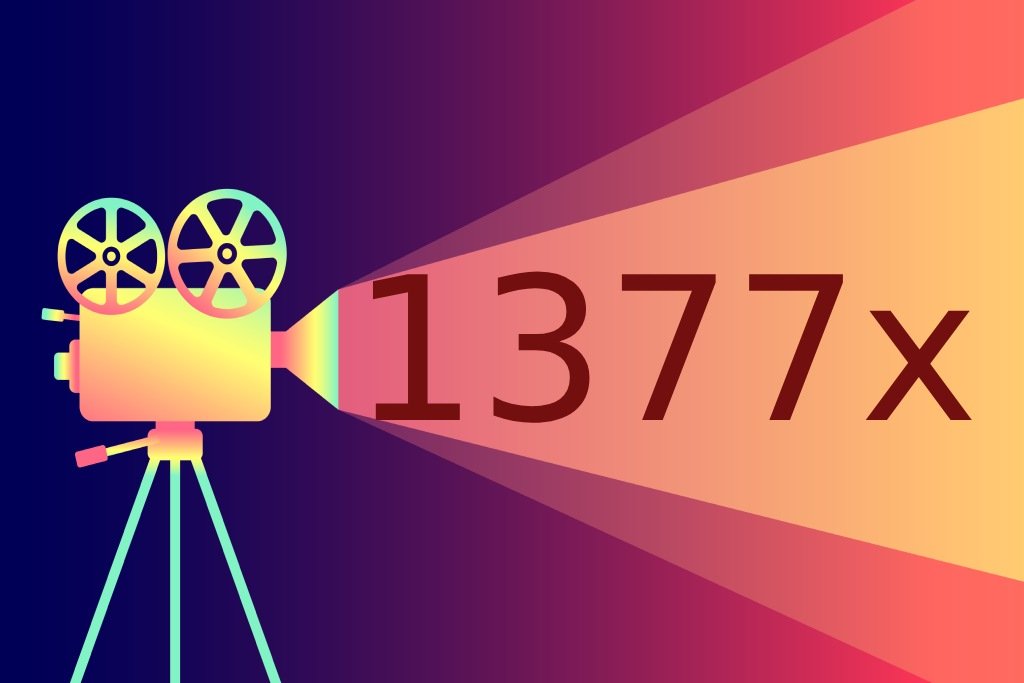2024年6月5日からRedFox.BZは突然インターネットに接続できず、公式サイトやフォーラムはすべてアクセスできなく、ソフトウまで使えなくなります。
いままで公式の説明はないので、RedFoxは今後サービス停止の可能性は高いと考えられます。
そこで、今回の記事では、RedFox の人気製品AnydvdとAnystreamの代替ソフトをおすすめします。
Contents
そもそもRedFoxに何が起こったのか?
6月5日、あるユーザーがRedditでRedFoxのウェブサイトがアクセスできないことを指摘しました。
[st-kaiwa1]Redditは、日本で言えば、かつての5chのような投稿型のソーシャルサイトです。[/st-kaiwa1]
Redditユーザー間での広範な議論の結果、RedFoxのサーバーが技術的な不具合やサーバー故障などによりオフラインになっていると広く信じられました。RedFoxのビジネスモデルにおけるサーバーやストレージスペースのリースおよび購入の制約を考えると、システム障害が発生した場合、代替サーバープロバイダーを見つけるのには時間がかかる可能性があります。
これにより、運が良ければRedFoxの公式ウェブサイトとソフトウェアは2、3ヶ月以内に正常に戻るかもしれません。しかし、3ヶ月経っても関連問題が解決しない場合、サービスが永久に消える可能性が高いです。
RedFoxから返金を受けることはできますか?
すでにRedFoxを購入している場合は、返金を求めることを検討するかもしれません。しかし、現時点では公式サポートチームに直接連絡するのは難しいかもしれません。RedFoxのチームからの連絡を待つことが提案されます。
また、RedFoxが返金を提供しない可能性もあることに備えておくことが重要です。この場合、消費者として製品を購入する前に十分な調査を行い、より安定した信頼性の高いブランドを選択する必要があることを思い出させるものとなります。
RedFoxの代替ソフト:信頼できる会社がある?
AnyDVDやAnyStreamの購入を検討している、または代替ソフトを探している方には、いくつかの選択肢がありますが、安定性を重視するならDVDFab社の製品を試してみると良いでしょう。DVDFabは20年の運営実績があり、ユーザーのニーズに応えるために製品を継続的に更新しています。
1:AnyDVDの代替;DVDFabオールインワン
DVDFabは20年以上の開発経験を持つ老舗企業で、DVD、Blu-ray、UHDのコピー、リッピング、作成ソリューションを提供しています。DVDやBlu-rayをフォルダやISOファイルにリッピングする際には、DVDFabのコピー機能を利用できます。この機能はAnyDVDのすべての機能を含むだけでなく、圧縮、書き込み、詳細設定など、AnyDVDにはない追加機能も提供しています。
[st-mybutton url=”https://dvdfab.org/all-in-one.htm?af=4cS7m0akhvWxsVTn” title=”DVDFab オールインワン (無期限版)” rel=”” webicon=”” target=”_blank” color=”#fff” bgcolor=”#e53935″ bgcolor_top=”#f44336″ bordercolor=”#e57373″ borderwidth=”1″ borderradius=”5″ fontsize=”” fontweight=”bold” width=”” webicon_after=”st-svg-angle-right” shadow=”#c62828″ ref=”on”]
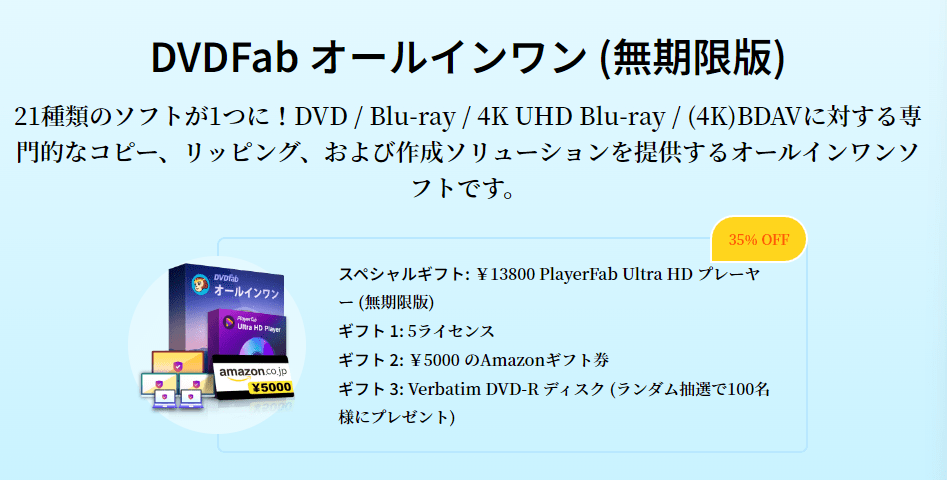
AnyDVD vs DVDFab
| 項目 | AnyDVD | DVDFab |
|---|---|---|
| 対応OS | Windows | Windows、Mac |
| 価格 | 永久版:109EUR(約¥17,632) | 永久版:DVDコピー(¥5,310)、Blu-rayコピー(¥12,500) |
| 無料体験 | 21日間 | 30日間 |
| 30日間返金保証 | ✖ | ◯ |
| 対応コピーガード | リージョンコード、CSS、AACS、BD+などの一部のコピーガード | 最新アダルト含む、ほぼ全てのコピーガード解除(CSS、リージョンコード、RCE、APS、RC、DADC、Disney’s Fake、AACS、BD+、RC、UOPs、BD-Live™、BD-ROM Mark、BD-J、CCIなど) |
| 入力形式 | DVD/Blu-rayディスク(UHD 4K Blu-ray非対応) | DVD/Blu-ray/UHDディスク・ISOファイル・フォルダ |
| 出力形式 | ISOイメージファイル | DVD/Blu-ray/UHDディスク・ISOファイル・フォルダ |
| 圧縮機能 | ✖ | ◯ |
| 書き込み機能 | ✖ | ◯ |
| タイトル、チャプター指定 | ✖ | ◯ |
| 音声と字幕を選択 | ✖ | ◯ |
| 出力設定 | ✖ | ◯ |
| ボリュームラベル編集 | ✖ | ◯ |
| プレビュー | ✖ | ◯ |
| GPUアクセラレーション | ✖ | ◯ |
| コピーモード | 1つ | DVD(6つ)、Blu-ray(5つ) |
[st-mybutton url=”https://dvdfab.org/all-in-one.htm?af=4cS7m0akhvWxsVTn” title=”DVDFab オールインワン (無期限版)” rel=”” webicon=”” target=”_blank” color=”#fff” bgcolor=”#e53935″ bgcolor_top=”#f44336″ bordercolor=”#e57373″ borderwidth=”1″ borderradius=”5″ fontsize=”” fontweight=”bold” width=”” webicon_after=”st-svg-angle-right” shadow=”#c62828″ ref=”on”]
DVDFabの使い方
DVDコピーの手順を簡単に紹介しますね。
STEP1: DVDFabをダウンロードしてパソコンにインストールします。公式サイトからダウンロードボタンをクリックします。
[st-mybutton url=”https://dvdfab.org/all-in-one.htm?af=4cS7m0akhvWxsVTn” title=”DVDFab オールインワン (無期限版)” rel=”” webicon=”” target=”_blank” color=”#fff” bgcolor=”#e53935″ bgcolor_top=”#f44336″ bordercolor=”#e57373″ borderwidth=”1″ borderradius=”5″ fontsize=”” fontweight=”bold” width=”” webicon_after=”st-svg-angle-right” shadow=”#c62828″ ref=”on”]
STEP2: DVDFabを起動し、「コピー」機能を選択します。上部の青いボタンをクリックして、コピーモードを選択します。
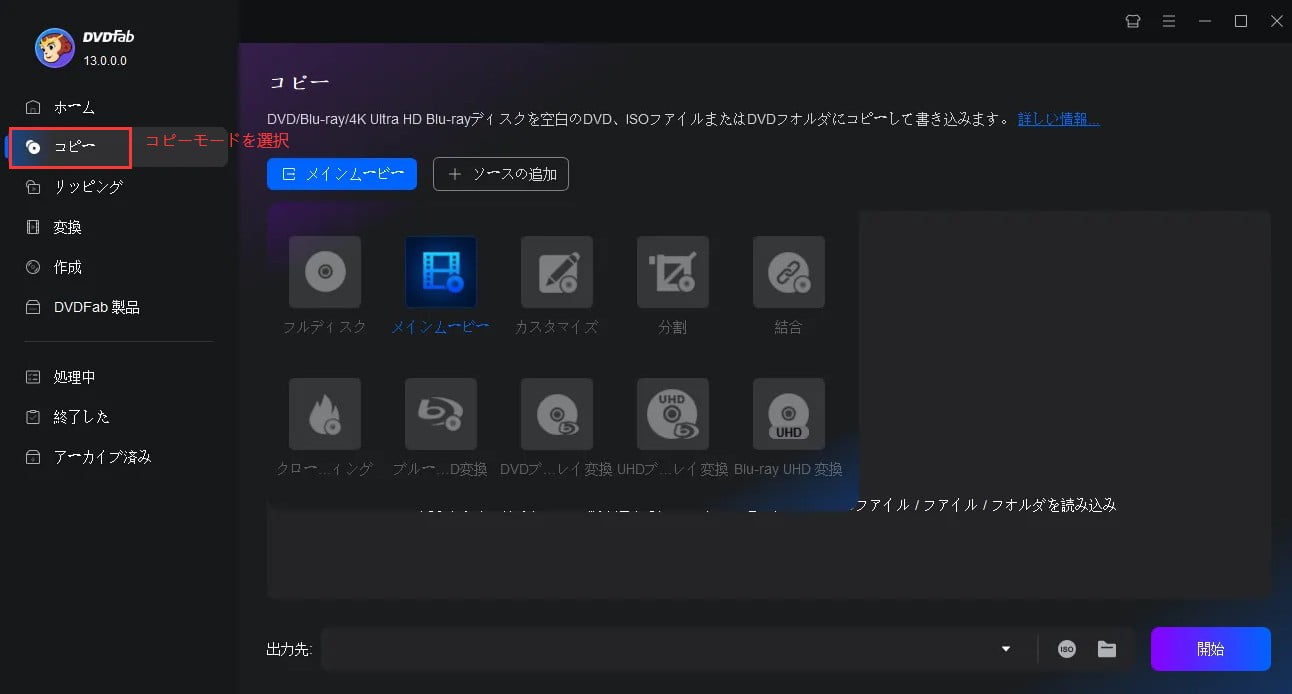
- フルディスク: ディスク全体をコピーし、圧縮やメニュー操作が可能です。
- メインムービー: 本編のみをコピーします。
- カスタマイズ: タイトル、チャプター、オーディオ、字幕などを自由に選択してコピーします。
- 結合: 複数のディスクを1枚にまとめます。
- 分割: 1枚のDVD9を2枚のDVD5に分割します。
- クローン/ライティング: ディスクの内容をそのままコピーします。
STEP3: DVDディスクを光学ドライブに挿入します。DVDフォルダやISOファイルを使用する場合は、インターフェースに直接ドラッグ&ドロップするか、「+ソースの追加」で読み込みます。
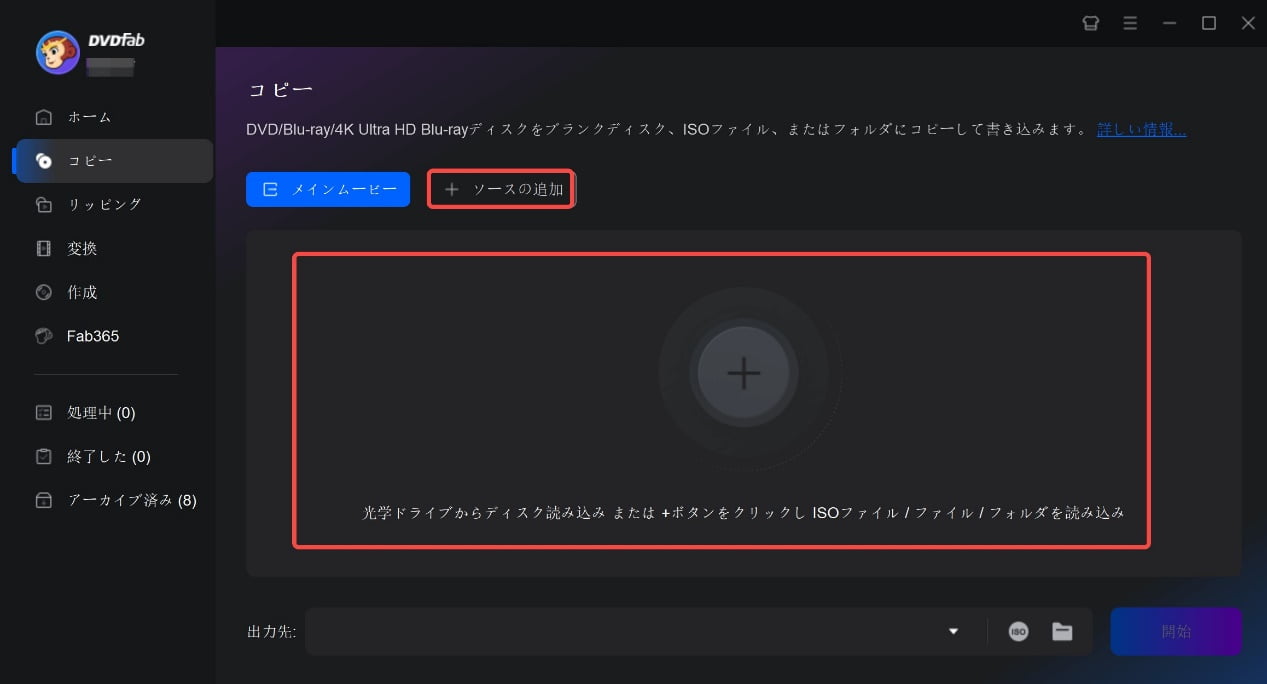
STEP4: 出力設定を行います。タイトル、チャプター、オーディオ、字幕、出力形式を設定し、「詳細設定」で品質やボリュームラベルを調整します。
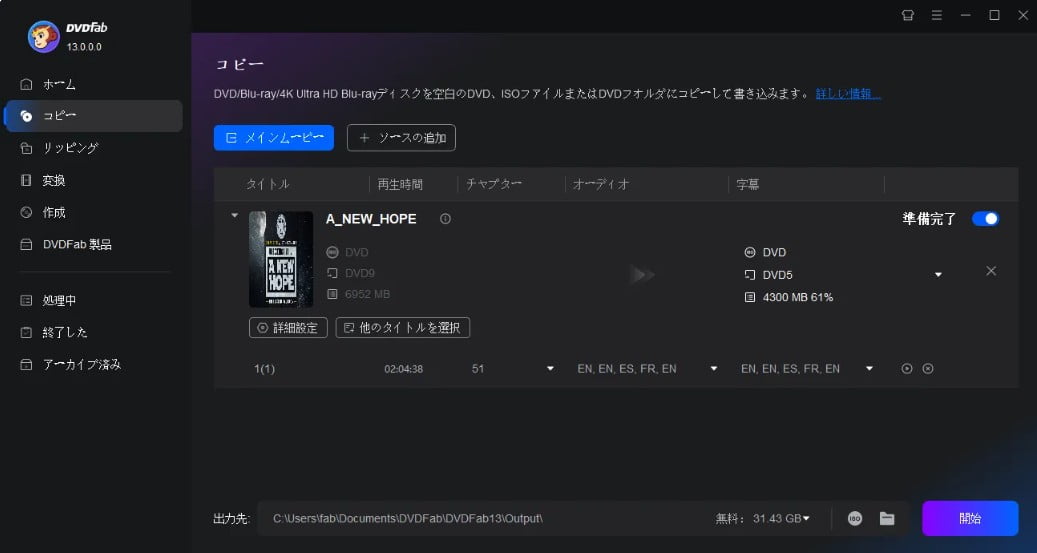
STEP5: 画面下部で出力先を選択します(光学ドライブ、ISO、フォルダ)。右下の「開始」ボタンをクリックしてDVDコピーを開始します。

STEP6: 処理の進行状況をリアルタイムで確認します。
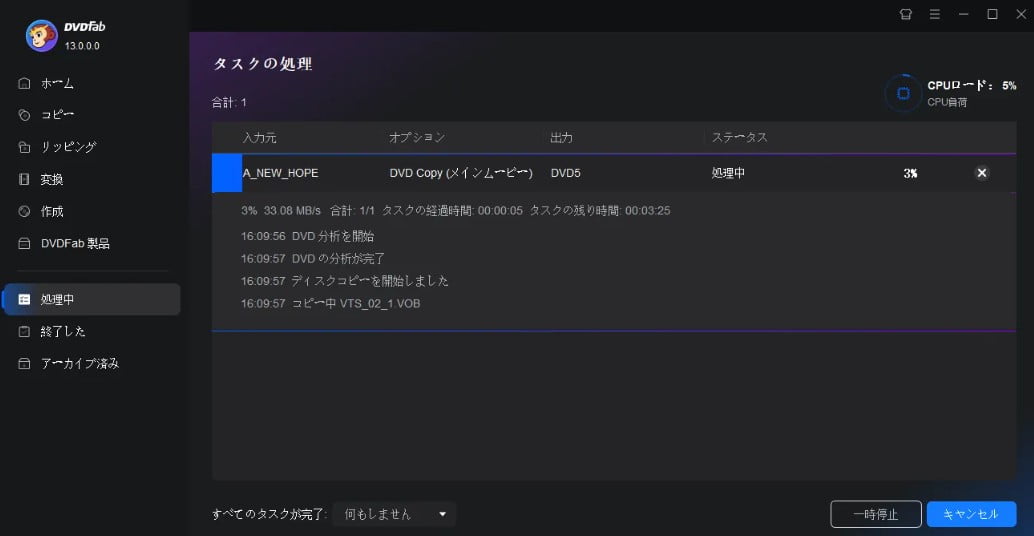
以上がDVDコピーの基本的な手順です。
2:Anystreamの代替;StreamFabオールインワン
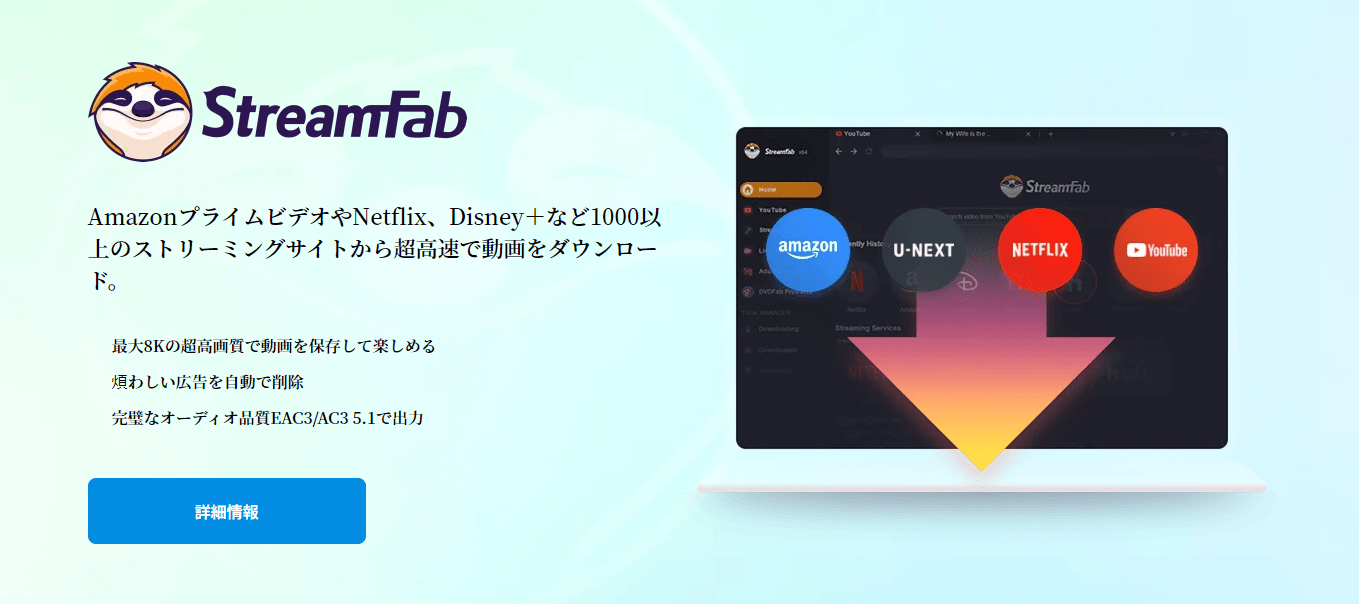
StreamFabは、Netflix、Prime Video、U-NEXT、NHK+などを含む47のVIP製品サービスと1000以上の他のウェブサイトからダウンロードをサポートしています。AnyStream Plusと比較して、StreamFabはより多くのプラットフォームをサポートしています。
[st-mybutton url=”https://streamfab.jp/streamfab.htm?af=ys3al2Bm5GUZzkfA” title=”StreamFab オールインワン (無期限版)” rel=”” webicon=”” target=”” color=”#fff” bgcolor=”#FFD54F” bgcolor_top=”#ffdb69″ bordercolor=”#FFEB3B” borderwidth=”1″ borderradius=”5″ fontsize=”” fontweight=”bold” width=”” webicon_after=”st-svg-angle-right” shadow=”#FFB300″ ref=”on” beacon=””]
Anystream vs StreamFab
| 項目 | Anystream | StreamFab |
|---|---|---|
| 利用可能なサイト数 | ダウンロード可能なサイトが10以上 | 47のVIP製品サービスと1000以上の他のウェブサイト |
| 価格 | 2年間 $125 | 全機能ライフタイム版 $279 |
| ダウンロードクオータ | 週間クオータ500回、30分ごとに追加リフィル(合計約700回) | 1日あたりサイトごとに100回(一部は200回) |
| DRMに対応して再エンコード | する | しない |
| ビデオ品質の選択 | 変更可能 | 一定のビデオ品質を選択 |
| 字幕の挿入 | 問題なく挿入 | サーバー側で追加処理が必要なタグを挿入 |
| スケジューリング | なし | あり |
| キューに追加後のダウンロード開始 | プロバイダーのキューが完了するまで待機 | 自動的にダウンロードを開始 |
| ビデオビットレートの品質 | 高め | 低め |
| ログファイル | なし | あり(全体的なログファイル) |
| ビデオ品質の最大解像度 | 最大720p | 最大1080p/4K |
| サポート対象OS | WindowsとMac | Windows、Mac、Linux |
| ブラウザ | ネイティブブラウザを使用 | カスタムブラウザを使用(結果が正しく表示されない可能性あり) |
[st-mybutton url=”https://streamfab.jp/streamfab.htm?af=ys3al2Bm5GUZzkfA” title=”StreamFab オールインワン (無期限版)” rel=”” webicon=”” target=”” color=”#fff” bgcolor=”#FFD54F” bgcolor_top=”#ffdb69″ bordercolor=”#FFEB3B” borderwidth=”1″ borderradius=”5″ fontsize=”” fontweight=”bold” width=”” webicon_after=”st-svg-angle-right” shadow=”#FFB300″ ref=”on” beacon=””]
StreamFabの使い方
StreamFabの最新製品 WOWOW ダウンローダーの使いかを例で紹介します。
StreamFab WOWOW ダウンローダーの インストールが終わったら、起動しましょう。
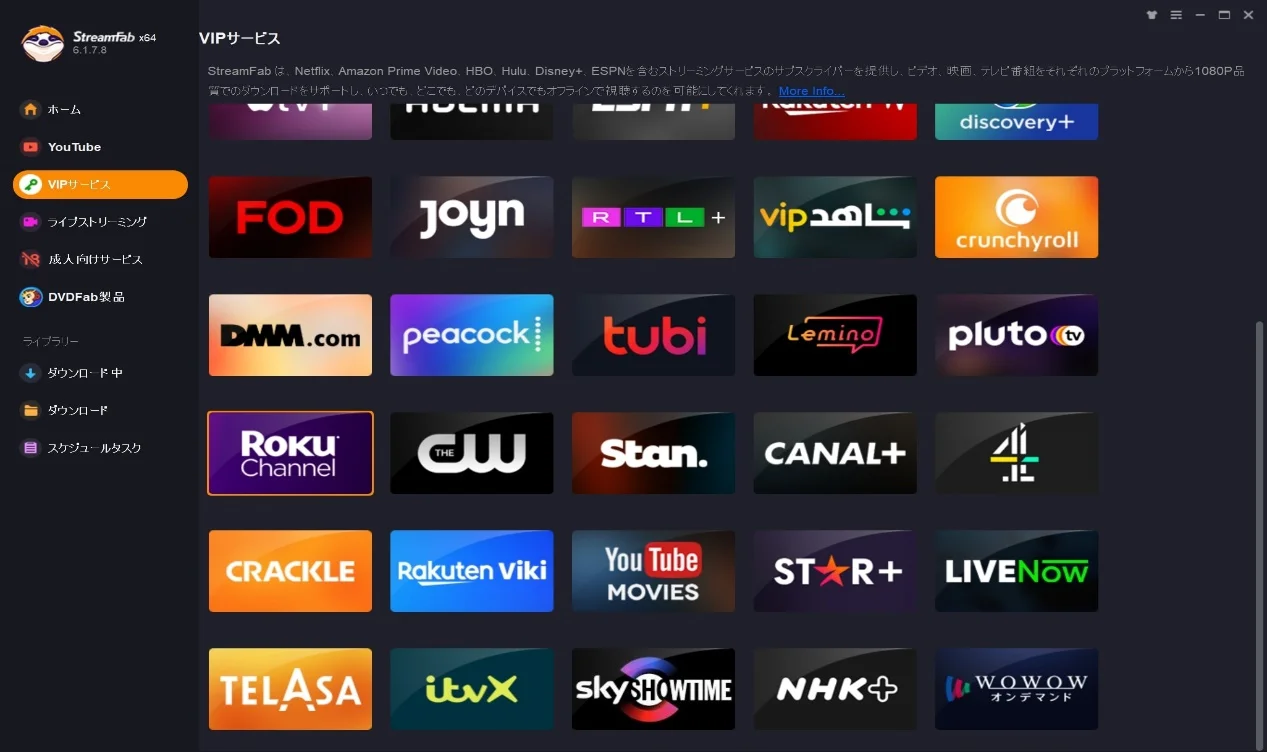
「VIPサービス」からWOWOWのロゴをクリックするか、上の検索ボックスにWOWOWオンデマンドの公式サイトのURL (https://wod.wowow.co.jp/) を入力してください。内蔵のブラウザでURLが開きます。
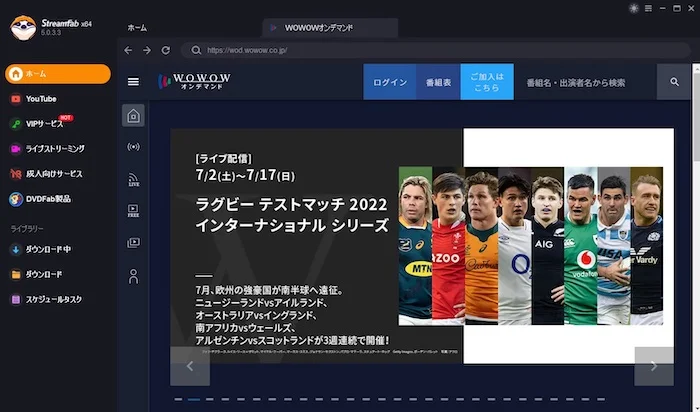
次に、ダウンロードしたい動画を再生します。
動画が始まると、数秒でURLが解析されます。画質を選んで、「今ダウンロード」をクリックすればすぐにダウンロードが始まります。
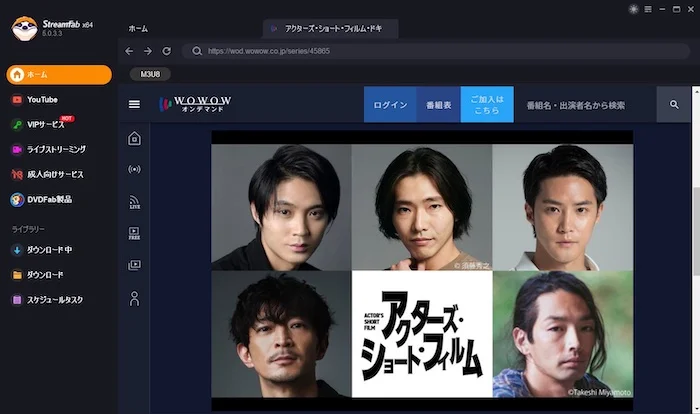
他の動画も一緒にダウンロードしたい場合は「キューに追加する」をクリックしてね!
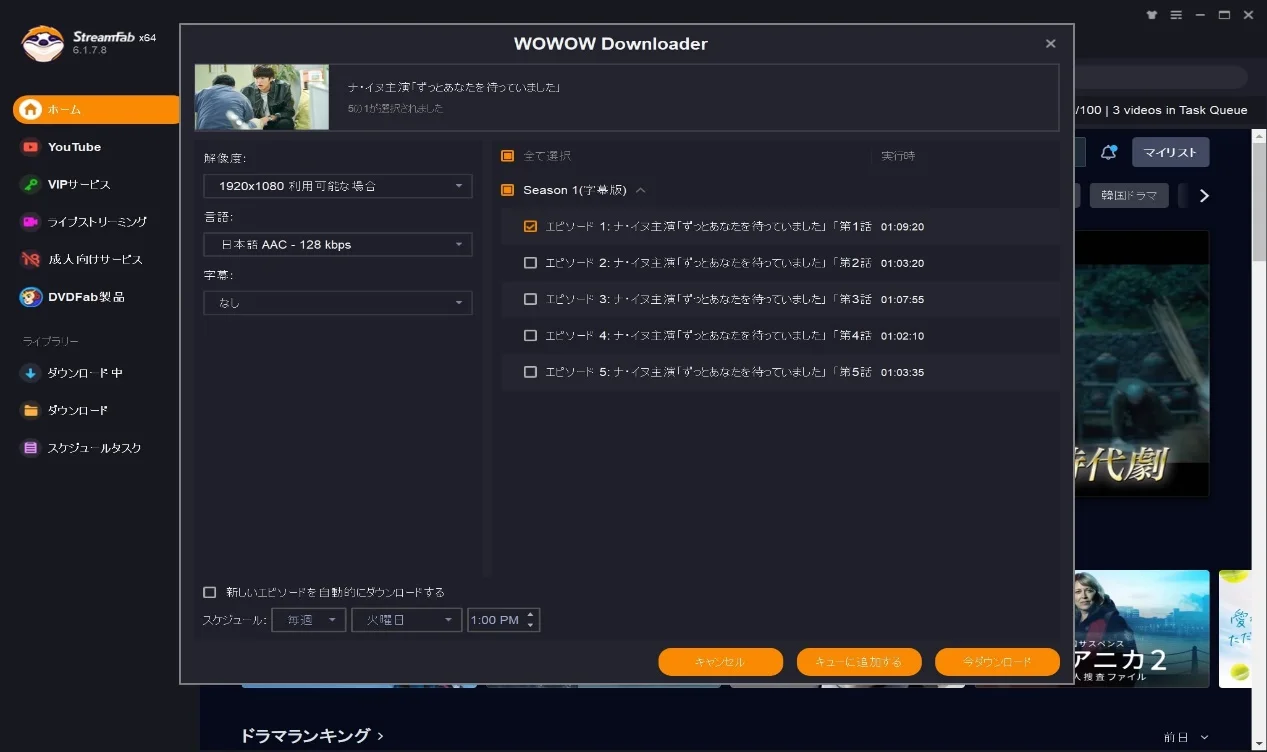
キューに追加した動画は「ダウンロード中」のタブに入ります。左上の「すべてを開始」をクリックすると、ダウンロードが始まります
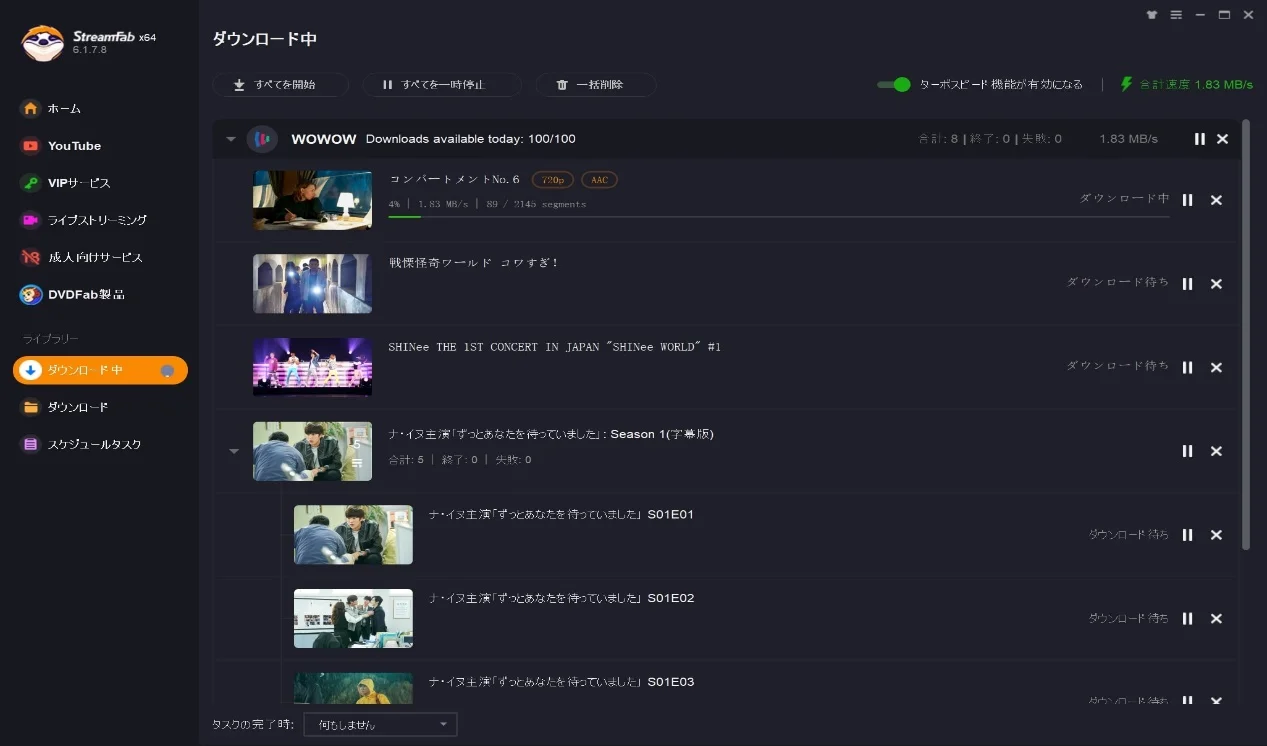
ターボスピード機能で複数の動画を一度にダウンロードできるので、シリーズものも効率よく保存できますよ!
これで、WOWOWオンデマンドのダウンロードが完了します。ダウンロードした動画はデフォルトで「C:/Users/ユーザー名/ドキュメント/DVDFab/StreamFab/Output」に保存されます。
また、保存先を変更するなど、下の記事をご参考ください。
[st-card myclass=”” id=”2179″ label=”” pc_height=”” name=”” bgcolor=”” color=”” webicon=”” readmore=”on” thumbnail=”on” type=””]
まとめ
以上のように、RedFoxのサービスが停止している今、AnyDVDやAnystreamの代替としてDVDFab社の製品をおすすめします。
DVDFabとStreamFabは、それぞれの強みを持ちながらも、幅広いコンテンツの取り扱いと使いやすさにおいて優れた選択肢です。DVDFabは長年の実績と豊富な機能を誇り、DVDやBlu-rayのコピー・リッピングからISO作成まで幅広いニーズに対応します。一方、StreamFabは多数のVIPサービスやウェブサイトから動画をダウンロードできる唯一無二のツールであり、その機能性と使いやすさは魅力的です。
どちらのソフトウェアも、最新のテクノロジーと強力なサポートを背景にしており、安定性と信頼性が保証されています。これらの製品は、あなたのデジタルライフをより豊かにするための一助となることでしょう。ぜひ、DVDFabとStreamFabをご検討いただき、新しいダウンロード体験を始めてみてください。
StreamFabは「6周年記念セール」が開催中です。セール終了日は明記されていませんが、去年の5周年記念セールと同じ、1ヶ月程度の開催だと思われます。
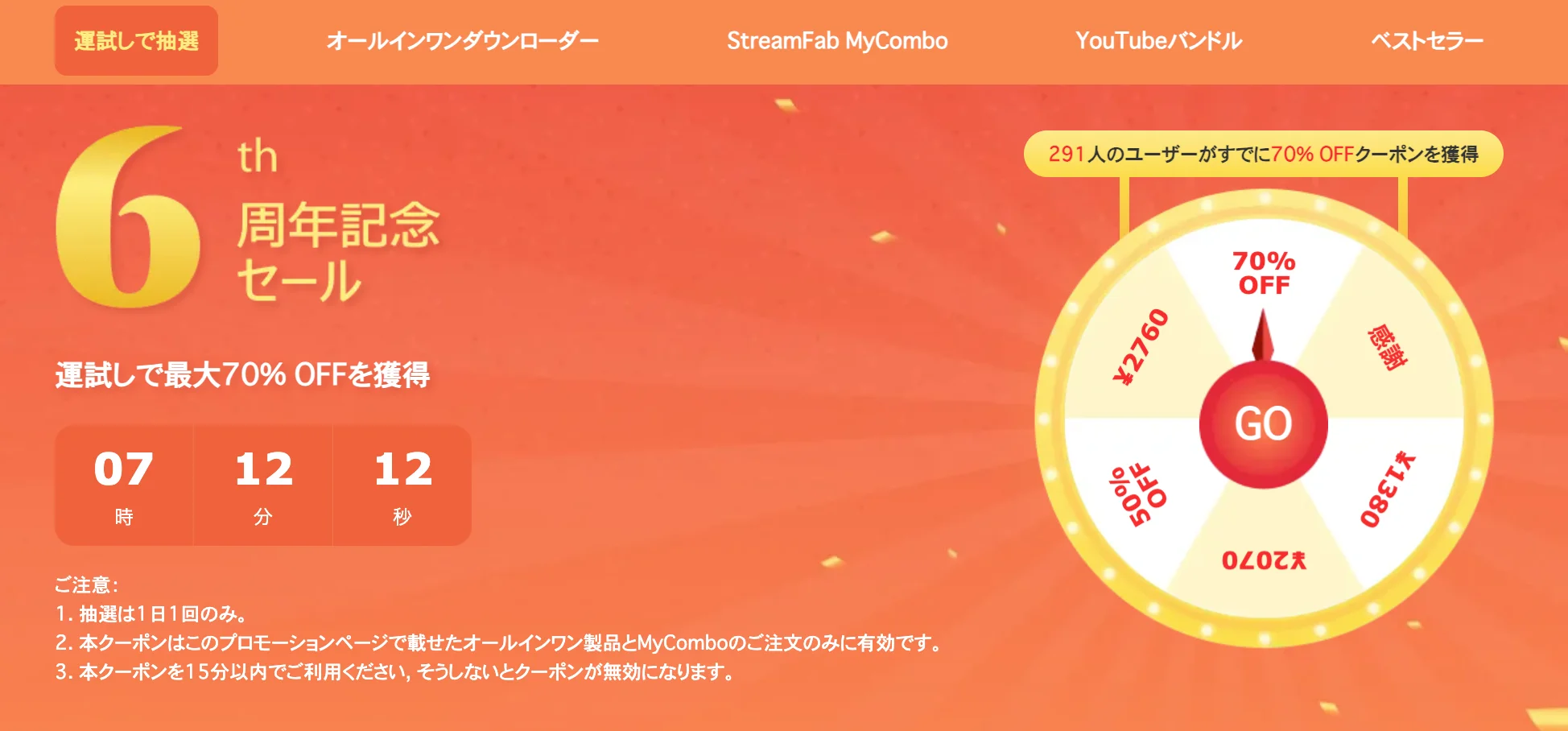
セール期間中、抽選があります。最高70%でStreamFabを購入できます。
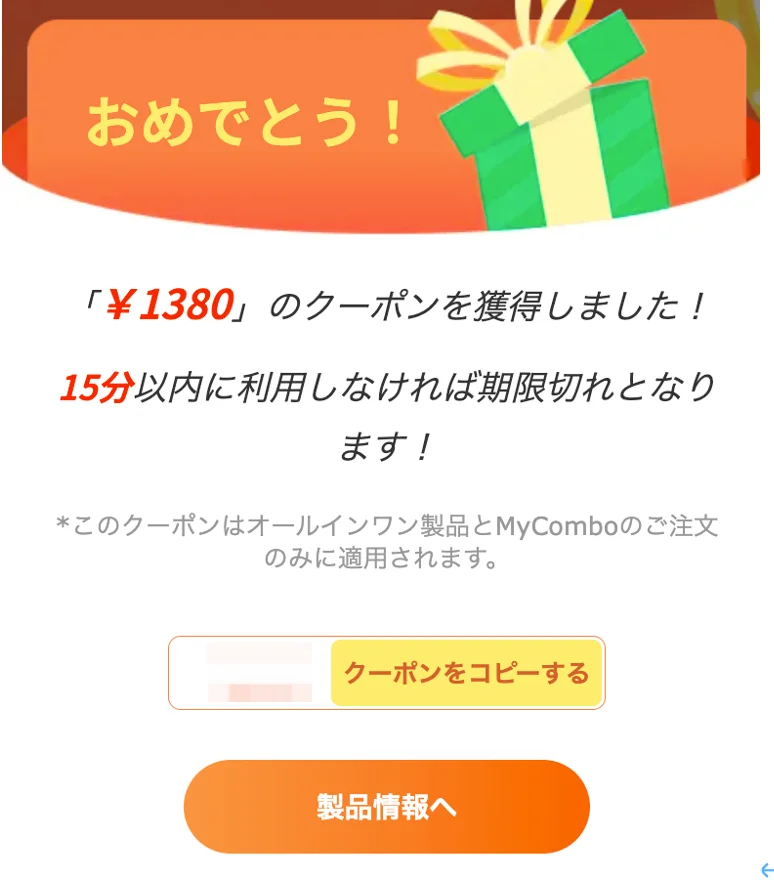
クーポンの使い方は下の記事をご参照ください。
[st-card myclass=”” id=”2204″ label=”” pc_height=”” name=”” bgcolor=”” color=”” webicon=”” readmore=”on” thumbnail=”on” type=””]